Felet “Google Play-autentisering krävs” är ett förvånansvärt vanligt problem på Android-enheter. Det får dig att inse hur mycket du litar på Googles produkter för din smartphoneaktivitet, särskilt Play Butik. Den goda nyheten är att det är ett superenkelt problem att fixa. Följ bara stegen i vår guide nedan.
Det finns flera olika sätt att lösa detta problem, från enkel datarensning till den mer drastiska fabriksåterställningen som en sista utväg. Vi har beskrivit följande metoder nedan.
Hoppa till:
- Avinstallera uppdateringar från Play Butik
- Ta bara bort ditt Google-konto
- Prova en ny synkronisering
- Rensa data från Google Play Butik
- Använd din mobila webbläsare för att ladda ner appen
- Sista utväg: fabriksåterställning
Avinstallera uppdateringar från Play Butik
Ibland är problemet inte med dina referenser utan själva Play Butik. Gå till Play Butik i Inställningar > Appar > Alla appar > Google Play Butik. Var noga med att välja Google Play Butik, inte tjänster. Klicka sedan helt enkelt på Avinstallera uppdateringar genom att trycka på de tre prickarna i det övre högra hörnet. Detta tar dig tillbaka till den ursprungliga versionen av Play Butik som installerades på din enhet.
Allt du behöver göra för att åtgärda felet är att installera den senaste versionen av Google Play Butik och logga in igen.
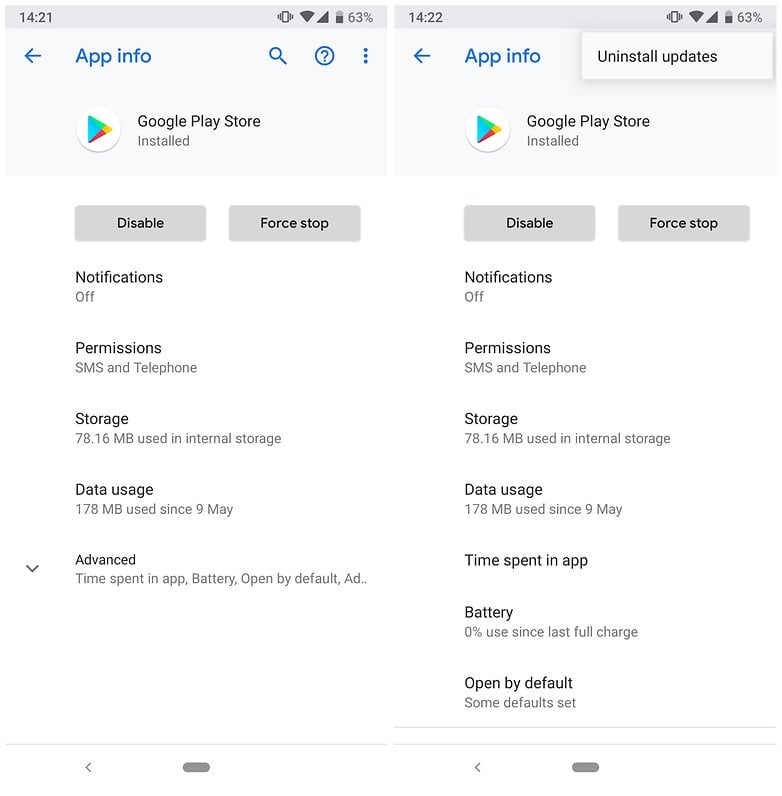
Om du avinstallerar uppdateringar återställs Google Play till standardversionen. / © NextPit
Ta bara bort ditt Google-konto
Felet kan helt enkelt vara ett inloggningsproblem, som ibland uppstår när Play Butik uppdateras. Det första tricket är att gå in i telefonens huvudmeny Inställningar och sedan Konton och synkronisera och helt enkelt ta bort Google-kontot som får felet “autentisering krävs”. När du har gjort detta kan du lägga till kontot igen och det borde fungera bra. Du kan också starta om telefonen innan du lägger till den igen för säkerhets skull. Du kan dock behöva göra detta steg tillsammans med det andra steget nedan.
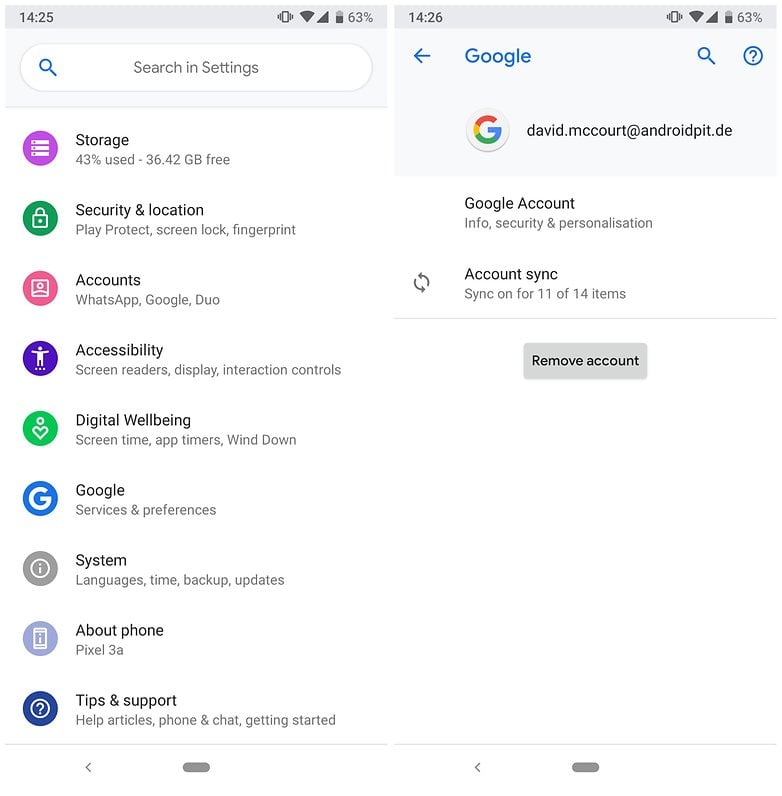
Du bör se din Gmail där den tomma vita linjen är. / © NextPit
Prova en ny synkronisering
Det är möjligt att saker och ting inte synkroniseras av någon anledning och bara behöver en liten push. Gå till dina Inställningar, tryck på Konton och synkronisering, hitta ditt Google-konto, tryck på det och välj Kontosynkronisering. Sedan kan du gå tillbaka till Play Butik och se om autentiseringsmeddelandet är borta.
Rensa data från Google Play Butik
För att rensa data från Play Butik måste du följa dessa steg.
- Öppna Inställningar, tryck på Appar och välj sedan Alla appar.
- Rulla för att hitta Google Play Butik och tryck för att öppna.
- Tryck på Lagring och cache.
- Tryck på Rensa cache eller Rensa lagring (Du kan försöka bara rensa cachen först, om du vill, men genom att rensa data rensas cachen också).
Om det föregående steget (den färska synkroniseringen) inte fungerade för dig, försök igen efter att ha rensat cache och data – det kan få bättre resultat.
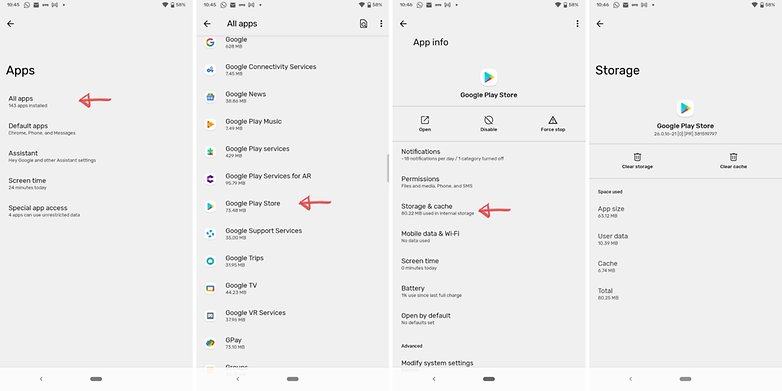
Rensa cachen fungerar som en lösning för många människor. Försök! / © NextPit
Ladda ner en app med din mobil/datorwebbläsare
Den här lösningen kringgår den felaktiga Play Butik-appen helt. Gå till din webbläsare och navigera till Google Play Butiks webbplats. Försök att ladda ner en app direkt därifrån istället för via appen Google Play Butik. Logga bara in på ditt Google-konto via din webbläsare och installera sedan den valda appen.
Du kan också göra detta i din stationära webbläsare. Du kommer att bli ombedd att logga in på ditt Google-konto och sedan välja vilken enhet du vill ladda ner appen till. Så länge din smartphone/surfplatta är ansluten till Internet bör nedladdningen börja nästan omedelbart.
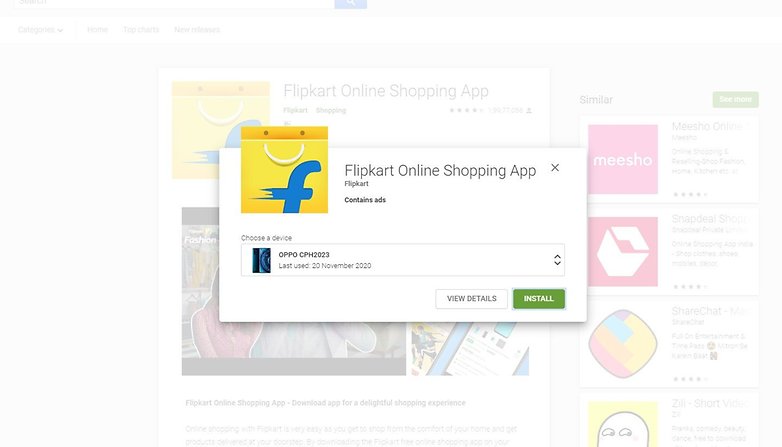
Visste du att du kan installera appar på din telefon med din dators webbläsare? / © NextPit
Om du fortfarande har problem efter att ha provat alla dessa steg, kör igenom dem igen i denna ordning, starta om telefonen mellan stegen: ta bort Google-konto, starta om, avinstallera uppdateringar, installera ny Play Butik, starta om, lägg till konto, och så vidare . Fortsätt bara att försöka tills felet försvinner.
Den sista utvägen: fabriksåterställning
En användare försökte allt och kunde fortfarande inte bli av med felmeddelandet. Den sista utvägen fungerade dock: en fabriksåterställning. Så här gör du.
Har du drabbats av felet “autentisering krävs” i Google Play tidigare? Hur löste du det? Låt oss veta det i kommentarerna nedan.
Den här artikeln uppdaterades i juli 2021. Äldre kommentarer har behållits